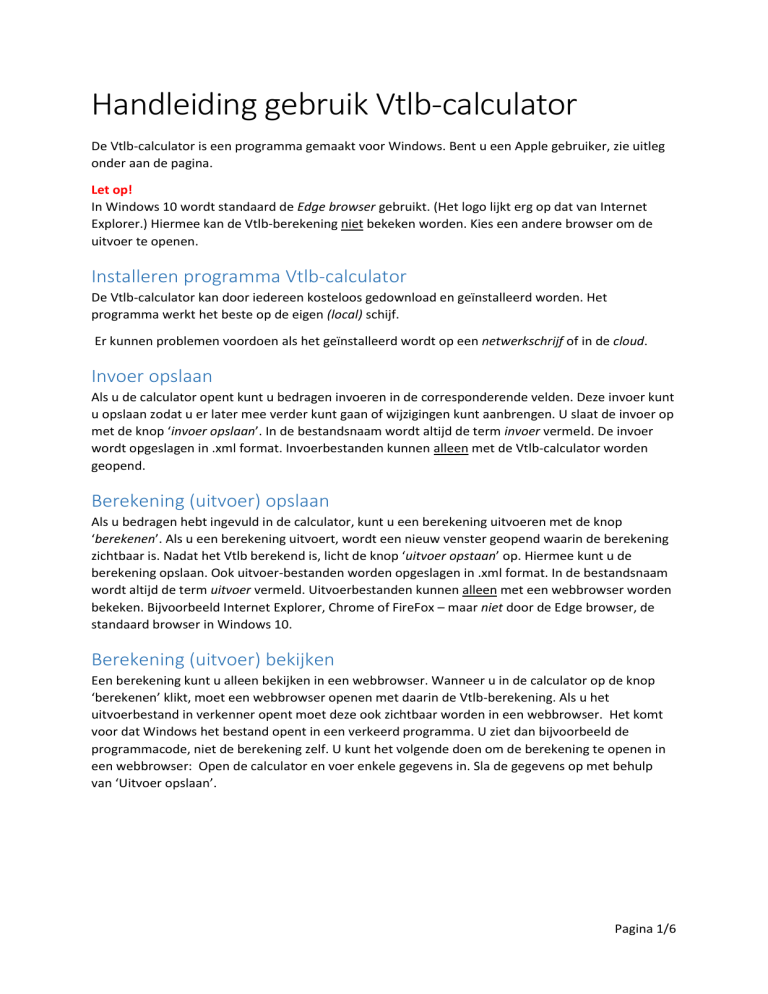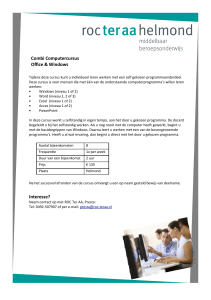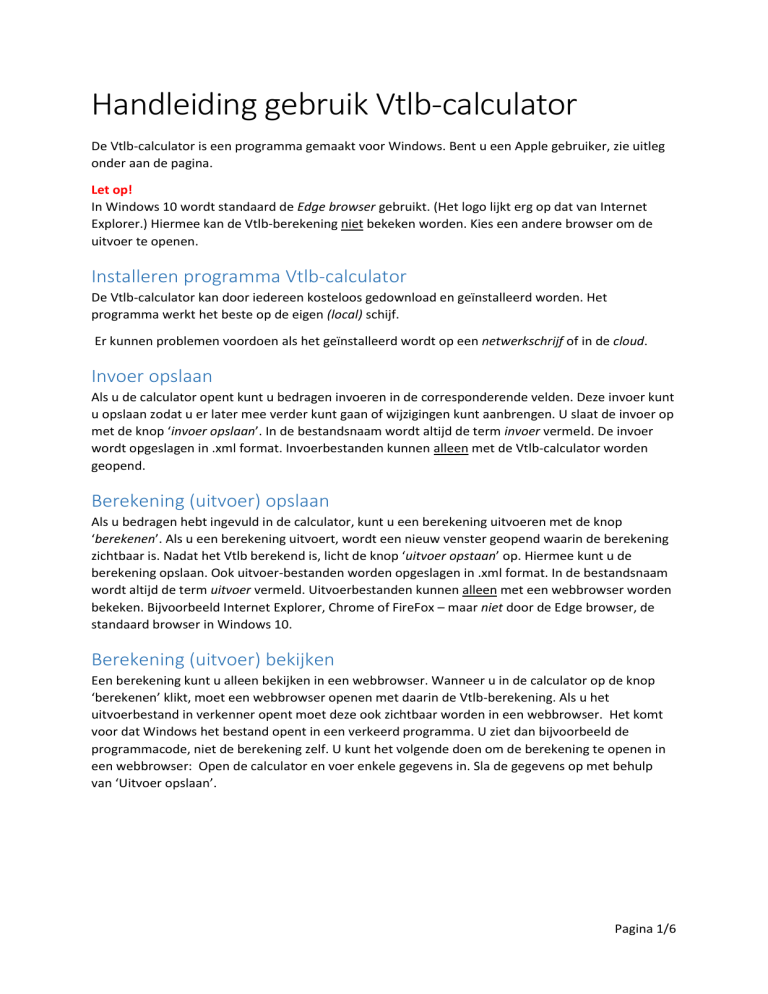
Handleiding gebruik Vtlb-calculator
De Vtlb-calculator is een programma gemaakt voor Windows. Bent u een Apple gebruiker, zie uitleg
onder aan de pagina.
Let op!
In Windows 10 wordt standaard de Edge browser gebruikt. (Het logo lijkt erg op dat van Internet
Explorer.) Hiermee kan de Vtlb-berekening niet bekeken worden. Kies een andere browser om de
uitvoer te openen.
Installeren programma Vtlb-calculator
De Vtlb-calculator kan door iedereen kosteloos gedownload en geïnstalleerd worden. Het
programma werkt het beste op de eigen (local) schijf.
Er kunnen problemen voordoen als het geïnstalleerd wordt op een netwerkschrijf of in de cloud.
Invoer opslaan
Als u de calculator opent kunt u bedragen invoeren in de corresponderende velden. Deze invoer kunt
u opslaan zodat u er later mee verder kunt gaan of wijzigingen kunt aanbrengen. U slaat de invoer op
met de knop ‘invoer opslaan’. In de bestandsnaam wordt altijd de term invoer vermeld. De invoer
wordt opgeslagen in .xml format. Invoerbestanden kunnen alleen met de Vtlb-calculator worden
geopend.
Berekening (uitvoer) opslaan
Als u bedragen hebt ingevuld in de calculator, kunt u een berekening uitvoeren met de knop
‘berekenen’. Als u een berekening uitvoert, wordt een nieuw venster geopend waarin de berekening
zichtbaar is. Nadat het Vtlb berekend is, licht de knop ‘uitvoer opstaan’ op. Hiermee kunt u de
berekening opslaan. Ook uitvoer-bestanden worden opgeslagen in .xml format. In de bestandsnaam
wordt altijd de term uitvoer vermeld. Uitvoerbestanden kunnen alleen met een webbrowser worden
bekeken. Bijvoorbeeld Internet Explorer, Chrome of FireFox – maar niet door de Edge browser, de
standaard browser in Windows 10.
Berekening (uitvoer) bekijken
Een berekening kunt u alleen bekijken in een webbrowser. Wanneer u in de calculator op de knop
‘berekenen’ klikt, moet een webbrowser openen met daarin de Vtlb-berekening. Als u het
uitvoerbestand in verkenner opent moet deze ook zichtbaar worden in een webbrowser. Het komt
voor dat Windows het bestand opent in een verkeerd programma. U ziet dan bijvoorbeeld de
programmacode, niet de berekening zelf. U kunt het volgende doen om de berekening te openen in
een webbrowser: Open de calculator en voer enkele gegevens in. Sla de gegevens op met behulp
van ‘Uitvoer opslaan’.
Pagina 1/6
Windows XP, Windows Vista, Windows 7 en Windows 8
Na het opslaan, ga (in verkenner) naar de map waarin het bestand is opgeslagen. Klik met de
rechtermuisknop op het xml-bestand. Klik op ‘eigenschappen’.
Pagina 2/6
In het nieuwe scherm ziet u ‘openen met’. Klik op ‘wijzigen’.
Pagina 3/6
Selecteer een internetbrowser, bijvoorbeeld Internet Explorer. Vink aan ‘Dit type bestand altijd met
dit programma openen’. Klik op ‘OK’ en op ‘toepassen’ en sluit de venster(s). Open nu het opgeslagen
bestand of klik op ‘berekenen’ in de Vtlb-calculator. De berekening zou nu geopend moeten worden
in een webbrowser. En correct zichtbaar zijn.
Pagina 4/6
Windows 10
Na het opslaan, ga (in verkenner) naar de map waarin het bestand is opgeslagen. Klik met de
rechtermuisknop op het xml-bestand. Klik op ‘openen met’. In het nieuwe scherm selecteert u ‘kies
een andere app’.
Pagina 5/6
In het nieuwe scherm Selecteert u een internetbrowser, bijvoorbeeld Internet Explorer (maar niet de
Edge browser). Vink aan ‘Altijd deze app gebruiken voor het openen van .xml-bestanden’. Klik op ‘OK’.
Open nu het opgeslagen bestand. Of klik op ‘berekenen’ in de Vtlb-calculator. De berekening zou nu
geopend moeten worden in een webbrowser. En correct zichtbaar zijn.
Vtlb-calculator en een Apple computer
Omdat de Vtlb-calculator gemaakt is voor Windows, kunnen mensen met een Apple computer het
programma niet direct openen. Toch bestaan er mogelijkheden om Windows programma’s te
draaien binnen de Apple omgeving. Vraag een Apple deskundige om advies.
Pagina 6/6